Hướng dẫn từng bước để chuyển hướng lưu lượng truy cập HTTP sang HTTPS trên Microsoft IIS 7X +.
Chuyển hướng HTTP sang HTTPS là một phần cần thiết của việc cài đặt chứng chỉ SSL. Chứng chỉ SSL giống như giấy phép lái xe. Nó có thể cung cấp thông tin xác thực về thực thể chứa nó, và nó cũng cho phép một số điều khoản nhất định. Với SSL, bạn được phép phân phối trang web của mình qua HTTPS và tạo kết nối được mã hóa an toàn thông qua giao thức SSL / TLS.
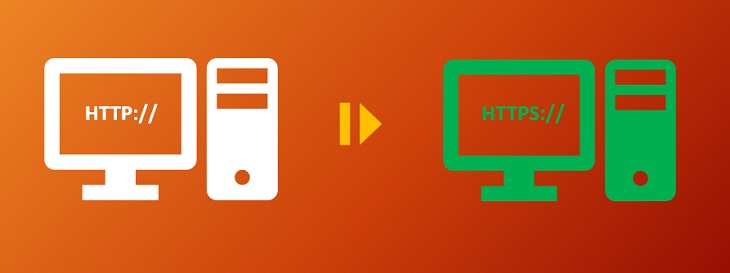
Thực tế có nhiều phương pháp để thiết lập chuyển hướng HTTP sang HTTPS . Và trong đó lại có những phương pháp tốt hơn những phương pháp khác. Tốt nhất, chuyển hướng HTTP sang HTTPS của bạn nên:
- Chuyển hướng người dùng để họ không phải nhập https: // theo cách thủ công vào đầu URL của bạn
- Chuyển hướng người dùng đến trang họ định truy cập ngay từ đầu
- Lưu các biến chứa trong chuỗi truy vấn
- Làm việc với tất cả các trình duyệt
- Chuyển SEO và xếp hạng trang sang trang HTTPS mới
- Chuyển hướng người dùng từ URL non WWW sang WWW hoặc ngược lại
Hãy nhớ rằng, khi bạn đang di chuyển sang HTTPS, bạn không chỉ cần chuyển một số công tắc. Bạn đang thực hiện các phiên bản mới của mỗi trang trên trang web của mình và chuyển hướng đến những trang đó. Đó là lý do tại sao thực hiện chuyển hướng HTTP sang HTTPS của bạn một cách chính xác là rất quan trọng, bạn có thể mất tất cả thứ hạng của mình qua đêm nếu bạn làm hỏng điều này.
Không có áp lực, phải không?
Đừng lo lắng, chúng tôi có bạn bảo hiểm. Dưới đây là ba phương pháp tốt nhất để tạo chuyển hướng HTTP sang HTTPS trong IIS 7 và tất cả các phiên bản cao hơn:
Phương pháp 1: Sử dụng Mô-đun Rewrite URL IIS
Bạn sẽ cần phải cài đặt module ghi đè URL trước khi bạn có thể sử dụng phương pháp này. Nó không khó.
Tải xuống từ đây: http://www.iis.net/downloads/microsoft/url-rewrite
Khi bạn cài đặt module ghi đè URL, nó sẽ nằm trong phần IIS.
- Cài đặt chứng chỉ SSL của bạn và liên kết nó với trang web của bạn
- Trong cài đặt SSL, hãy tắt “Require SSL”
- Thêm mã sau vào giữa các thẻ <Rules>:
<rule name="HTTP to HTTPS redirect" stopProcessing="true"> <match url="(.*)" /> <conditions> <add input="{HTTPS}" pattern="off" ignoreCase="true" /> </conditions> <action type="Redirect" redirectType="Found" url="https://{HTTP_HOST}/{R:1}" /> </rule> - Bây giờ hãy thêm mã bên dưới vào tệp web.config tại thư mục gốc của trang web của bạn:
<?xml version="1.0" encoding="UTF-8"?> <configuration> <system.webServer> <rewrite> <rules> <rule name="HTTP/S to HTTPS Redirect" enabled="true" stopProcessing="true"> <match url="(.*)" /> <conditions logicalGrouping="MatchAny"> <add input="{SERVER_PORT_SECURE}" pattern="^0$" /> </conditions> <action type="Redirect" url="https://{HTTP_HOST}{REQUEST_URI}" redirectType="Permanent" /> </rule> </rules> </rewrite> </system.webServer> </configuration>
Nếu bạn muốn bao gồm chuỗi truy vấn trong URL được viết lại, thì bạn có thể thêm appendQueryString = “true” trong phần hành động.
Phương pháp 2: Sử dụng tài liệu mặc định IIS
Điều này khá dễ dàng, chỉ cần giới thiệu một trang ASP mẫu tại gốc của trang web và thêm mã sau đây:
<%
If Request.ServerVariables("HTTPS") = "off" Then
Response.Redirect "https://" & Request.ServerVariables("HTTP_HOST") & Request.ServerVariables("UNENCODED_URL")
ElseIf Request.ServerVariables("HTTPS") = "on" Then
Response.Redirect "https://" & Request.ServerVariables("HTTP_HOST") & Request.ServerVariables("UNENCODED_URL")
End If
%>
Phương pháp 3: Sử dụng IIS HTTP Redirect Module
Phương pháp cuối cùng tuy có thể redirect https nhưng lại KHÔNG LÝ TƯỞNG. Vì vậy, với mục đích cung cấp cho bạn lời khuyên tốt nhất, chúng tôi sẽ khuyên bạn không nên sử dụng phương pháp này.
Mong rằng bài viết đã giúp bạn biết cách chuyển hướng từ HTTP sang HTTPS trên Microsoft IIS 7X +. Nếu thấy bài viết có ích các bạn có thể share hoặc comment bên dưới để ủng hộ ssl.vn